1. Beberapa cara yang dapat dilakukan untuk memeperlancar pencarian data atau akses internet adalah menghindari jam sibuk, menambahkan cache browser, tidak menampilkan animasi dan multimedia, menghentikan proses download, memebuka jendela baru, menggunakan fugsi klik kanan, dan menyimpan situs favorit.
2. Jika menemukan sebuah situs atau halaman web yang menarik dan berencana untuk mengunjunginya lagi, sebaiknya disimpan ke dalam daftar favorit
3. Jika browser telalu lama mengakses suatu halaman web dan belim selesai juga, klik stop.
4. offline browsing adalah sebuah cara untuk menghemat penggunaan waktu online.
5. Halaman web yang telah tersimpan di harddsik suatu komputer, sewaktu-waktu dapat dibuka kembali tanpa harus melakukan koneksi ke internet.
6. Mencari data atau informasi di internet memerlukan bantuan perangkat lunak pencari yang disebut mesin pencari atau search engine.
7. Agar dapat menggunakan fasilitas e-mail, kita harus memiliki e-mail pribadi pada situs tertentu.
8. Jika telah mempunyai alamat e-mail pribadi, kita dapat langsung login tanpa harus mendaftar dahulu.
9. Cara untuk mebuka e-mail yang masuk adalah :
-login terlebih dahulu ke alamat e-mail mu.
-klilk pada pilihan kotak masuk, maka daftar e-mail masuk akan ditampilkan
-pilh salah satu e-mail untuk dibaca
10. Cara memebuka jendela baru adalah :
file-New-Window atau Ctrl+N
11.Cara untuk tidak menampilkan animasi atau multimedia :
-Pilih menu tools pada Internet Explorer
-Pilih internet options
-pilih tab advanced
-geser layar ke bawah sehingga sampai di abgian multimedia
-hapus tanda ek pada opsi Play animations in web page dengan mengklik kotaknya, lalu klik OK.
12. Cara menambahkan cache browser adalah :
-pilih menu tools pada internet explorer
-pilh internet options
-pilih tab general. pada kotak internet options
-pada bagian temporary internet files, klik setting.
13. Jangan melalukan browsing pada jam sibuk(07.00-17.00) agar tidak terjebak 'kemacetan'.
14.Cara menyimpan situs favorit :
-klik menu favorites
-pilh add to favorites sehingga muncul jendela pop-up
15. Pop-up menu adalah sebuah menu yang berisi tombol-tombol perintah.
16. Menu Open berfungsi untuk membuka halaman yang ditunjuk oleh link
17. Save as target adalah menu untuk menyimpan file yang ditunjuk oleh link
18. Menu Print target berfungsi untuk mencetak halaman web yang ditunjuk oleh link.
19. Menu Copy Shortcut berfungsi untuk mengkopi alamat URL dari link yang dimaksud.
20. Open in new window berfungsi untuk membuka halaman yang ditunjuk oleh link pada halaman baru.
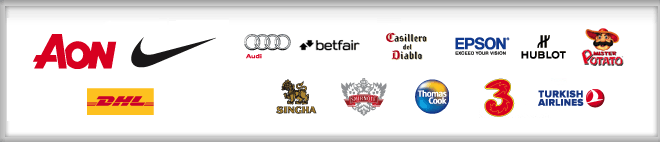
Minggu, 01 April 2012
Kamis, 29 Maret 2012
BAB 3 (TIK)
1. Browser adalah perangkat lunak yang digunakan untuk mengakses internet.
2. Browser yang dapat digunakan untuk mengakses internet diantaranya adalah Internet Explorer, Moozila Firefox, Opera, Google Chrome, dan Netscape Navigator.
3. Internet Explorer merupakan browser bawaan dari sistem operasi Windows yang banyak digunakan oleh para pengakses internet.
4. Kelebihan Internet Explorere adalah tidak memerlukan memori yang cukup besar, sudah terinstall otomatis dalam operasi Windows, dan sudah terintergrasi dengan microsoft outlook maupun Outlook Express.
5. Moozila firefox adalah penjelajah web antarplatform gratis yangdikembangkan oleh yayasan Moozila dan ratusan sukarelawan
6. Kelebihan Moozila Firefox adalah ukurannya yang relatif kecil (sekitar 4,5 MB), mendukung berbagai jenis shortcut untuk aksi, memiliki fitur organisasi bookmark, dan fiturnya lebih banyak dari Internet Explorer.
7. Mesin pencari (search engine) merupakan situs yang dirancabg khusus untuk menemukan alamat website atau artikel berdasarkan kata kunci yang diinginkan.
8. alamat website mesin pencari Google adalah http:/www,google.com atau http:/www.google.co.id.
9. Mesin pencari Yahoo dapat dicari di alamat http:www.yahoo.com atau http:/www.yahoo.co.id.
10. mesin pencari Excite dapat diakses di alamat http:/www.excite.com.
11. Mesin pencari altavista dapat dicari diaksespada alamat http:/www.altavista.com
12. fasilitas-fasilitas yang ada di internet diantaranya e-mail, mailing list, chatting, file transfer protocol, dan teleconference.
13. Mesin pencari FinQoo dapat diakses di alamat http:/www.finqoo.com.
14. Mesin pencari Alltheweb d diakses di alamat http:/www.allteheweb.com.
15. Mesin pencari scirus dapat diakses di alamat http:/www.scirus.com.
16. Telnet adalah fasilitas yang memungkinkan kamu untuk dapat mengakses sebuah komputer dalam jaringan internet seperti layakmnya kamu bekerja pada komputermu sendiri.
17.Chatting merupakan sarana yang murah bgi para pengakses untuk berkomunikasi secara tekstual dalam bentuk tulisan maupun melalui fasilitas webcam.
18. Maillinglist merupakan group diskusi yang ada di internet, dimana setiap orang dapat berlangganan dan berpartisipasi di dalamnya.
19.E-mail adalah sebuah fasilitas untuk mengirim dan menerima pesan.
20. Fasilitas FTP adalah sebuah fasilitas yang memungkinkan pengguna untuk menyalin file scara elektronik dari satu komputer ke komputer lainnya di dalam internet.
Jumat, 23 Maret 2012
Rangkuman Bab 5 (TIK)
1. Microsoft merupakan program aplikasi yang akan membantu penyusunan sebuah presentasi yang efektif, menarik, dan professional.
2. untuk mengaktifkan Microsoft PowerPoint 2003, langkahnya adalah:
start-All Programs-Microsoft Office-Microsoft PowerPoint 2003
3. Untuk menyimpan hasil kerja pada Microsoft PowerPoint 2003, langkahnya adalah :
File-save atau file-save as
4. Untuk menutup program aplikasi Microsoft Powerpoint 2003, langkahnya adalah :
file-exit.
5. Untuk membuka slide-slide yang akan ditampilkan dalam presentasi, buatlah perencanaan sesuai dengan materi presentasi yang akan disajikan terlebih dahulu.
6. Untuk memasukkan text box, Word Art, gambar, Clip Art, atau AutoShapes, gunakan menu Insert.
7. Selain warna biasa, dapat pula ditambahkan efek khusus seperti gradient, textute, pattern, dan picture dan background.
8. Design template adalah background yang telah disediakan oleh Microsoft PowerPoint 2003.
9. Untuk menambahkan animasi dan efek suara pada slide, langkahnya adalah :
Slide Show- CustomAnimation
10. Untuk mengatur transisisi antar sliide, langkahnya adalah :
SlideShow-Slide Transition
11.Tombol aksi adalah sebuah tombol yang dibuat untuk mengerjakan perintah tertentu sesuai dengan hyperlink yang dibuat
12. Untuk menampilkan presentasi, langkahnya adalah :
Slide Show-View Show
13. Untuk menambahkan tombol aksi, langkahnya adalah :
Pilih slide-Slide Show-Action Button-pilih Home, Movie atau Return
14.Langkah-langkah membuat table pada slide :
Klik menu insert
Klik pada pilihan table
Klik bagian number of columns untuk menentukan banyaknya kolom yang diinginkan
Klik pada bagian number of rows untuk menentukan banyaknya baris yang diinginkan
Klik tombol ok
15.Cara membuat bullet and numbering dalam slide:
-Tempatkan kursor pada baris yang akan diberi bullets and numbering
-Klik menu format
-Klik pada pilihan bullets and numbering:
pilih bulled untuk membuat symbol pada setiap baris dan pilih numbered untuk membuat penomoran pada setiap baris
-Klik tombol ok untuk menutup kotak dialog tersebut
16.Cara menghapus sebuah slide :
Klik slide yang akan dihapus
Klik view pilih delete slide (tekan tombol delete pada keyboard)
17. Beberapa cara atau Pilihan untuk Membuat Presentasi menggunakan Power Point:
-AutoContentWizard
(untuk membuat presentasi dengan tema dan pola/bagan yangsudah disiapkan oleh komputer)
-Design Template
(untuk membuat presentasi dengan menggunakan kerangka presentasiyang telah disediakan oleh komputer),
-Blank presentation
(untuk membuat presentasi dengan tema dan pola/bagan sendiri)
-Open an existing presentation
(untuk membuka file presentasi yang pernah anda simpan atau anda buat).
18. Langkah-langkah memasukkan background dan mengambil gambar :
Cara Memasukkan Background:
Klik format, pilih background
Klik anak panah kecil, pilih fill effect kemudian pilih warna yang diinginkan
Klik Apply (untuk slide yang aktif) atau klik Apply to All (untuk semua slide)
19. Cara Mengambil / Memasukkan gambar:
Klik Insert, pilih picture, klik clipart
Pilih gambar yang diinginkan, klik insert clip
Tutup kotak dialog clipart dengan cara klik tanda close (x) pada pojok kanan atas
Atur posisi letak gambar ke tempat slide yang kita inginkan
20. Cara menjalankan sebuah slide presentasi yang sudah jadi :
Buka file presentasi terlebih dahulu
Klik slide show
Klik view show / F5
2. untuk mengaktifkan Microsoft PowerPoint 2003, langkahnya adalah:
start-All Programs-Microsoft Office-Microsoft PowerPoint 2003
3. Untuk menyimpan hasil kerja pada Microsoft PowerPoint 2003, langkahnya adalah :
File-save atau file-save as
4. Untuk menutup program aplikasi Microsoft Powerpoint 2003, langkahnya adalah :
file-exit.
5. Untuk membuka slide-slide yang akan ditampilkan dalam presentasi, buatlah perencanaan sesuai dengan materi presentasi yang akan disajikan terlebih dahulu.
6. Untuk memasukkan text box, Word Art, gambar, Clip Art, atau AutoShapes, gunakan menu Insert.
8. Design template adalah background yang telah disediakan oleh Microsoft PowerPoint 2003.
9. Untuk menambahkan animasi dan efek suara pada slide, langkahnya adalah :
Slide Show- CustomAnimation
10. Untuk mengatur transisisi antar sliide, langkahnya adalah :
SlideShow-Slide Transition
11.Tombol aksi adalah sebuah tombol yang dibuat untuk mengerjakan perintah tertentu sesuai dengan hyperlink yang dibuat
12. Untuk menampilkan presentasi, langkahnya adalah :
Slide Show-View Show
13. Untuk menambahkan tombol aksi, langkahnya adalah :
Pilih slide-Slide Show-Action Button-pilih Home, Movie atau Return
14.Langkah-langkah membuat table pada slide :
Klik menu insert
Klik pada pilihan table
Klik bagian number of columns untuk menentukan banyaknya kolom yang diinginkan
Klik pada bagian number of rows untuk menentukan banyaknya baris yang diinginkan
Klik tombol ok
15.Cara membuat bullet and numbering dalam slide:
-Tempatkan kursor pada baris yang akan diberi bullets and numbering
-Klik menu format
-Klik pada pilihan bullets and numbering:
pilih bulled untuk membuat symbol pada setiap baris dan pilih numbered untuk membuat penomoran pada setiap baris
-Klik tombol ok untuk menutup kotak dialog tersebut
16.Cara menghapus sebuah slide :
Klik slide yang akan dihapus
Klik view pilih delete slide (tekan tombol delete pada keyboard)
17. Beberapa cara atau Pilihan untuk Membuat Presentasi menggunakan Power Point:
-AutoContentWizard
(untuk membuat presentasi dengan tema dan pola/bagan yangsudah disiapkan oleh komputer)
-Design Template
(untuk membuat presentasi dengan menggunakan kerangka presentasiyang telah disediakan oleh komputer),
-Blank presentation
(untuk membuat presentasi dengan tema dan pola/bagan sendiri)
-Open an existing presentation
(untuk membuka file presentasi yang pernah anda simpan atau anda buat).
18. Langkah-langkah memasukkan background dan mengambil gambar :
Cara Memasukkan Background:
Klik format, pilih background
Klik anak panah kecil, pilih fill effect kemudian pilih warna yang diinginkan
Klik Apply (untuk slide yang aktif) atau klik Apply to All (untuk semua slide)
19. Cara Mengambil / Memasukkan gambar:
Klik Insert, pilih picture, klik clipart
Pilih gambar yang diinginkan, klik insert clip
Tutup kotak dialog clipart dengan cara klik tanda close (x) pada pojok kanan atas
Atur posisi letak gambar ke tempat slide yang kita inginkan
20. Cara menjalankan sebuah slide presentasi yang sudah jadi :
Buka file presentasi terlebih dahulu
Klik slide show
Klik view show / F5
Its About Me
THIS IS MY BLOG ......
Selamat pagi, Good Morning, Dzień Dobry, 早安,Buenos Días, Goedemorgen, Buongiorno, صباح الخير, Goeie Môre. Itu tadi adalah ucapan selamat pagi dari semua bahasa, tapi sebelumnya saya ucapkan WELCOME TO MY BLOG!! Perkenalkan nama gue Nana Ariadi gue lahir pada tanggal 13 Oktober 1997 tepatnya di kota Karawang. Kalo mau liat muka gue tuh ada kan diatas. Gue berasal dari keluarga biasa-biasa aja tapi syukur alhamdulillah meskipun gue bukan orang kaya tapi gue bisa mendapat fasilitas yang sama karena tentunya ini semua berkat rahmat Allah SWT. okelah segitu aja introduce nya tapi sebelumnya gue mau ngucapin terimakasih kepada M. Aburizal Khatami yang telah membantu terciptanya blog ini dan selamat menikmati blog gue. akhir kata Wassalamualaikum wr.wb
Selamat pagi, Good Morning, Dzień Dobry, 早安,Buenos Días, Goedemorgen, Buongiorno, صباح الخير, Goeie Môre. Itu tadi adalah ucapan selamat pagi dari semua bahasa, tapi sebelumnya saya ucapkan WELCOME TO MY BLOG!! Perkenalkan nama gue Nana Ariadi gue lahir pada tanggal 13 Oktober 1997 tepatnya di kota Karawang. Kalo mau liat muka gue tuh ada kan diatas. Gue berasal dari keluarga biasa-biasa aja tapi syukur alhamdulillah meskipun gue bukan orang kaya tapi gue bisa mendapat fasilitas yang sama karena tentunya ini semua berkat rahmat Allah SWT. okelah segitu aja introduce nya tapi sebelumnya gue mau ngucapin terimakasih kepada M. Aburizal Khatami yang telah membantu terciptanya blog ini dan selamat menikmati blog gue. akhir kata Wassalamualaikum wr.wb
Langganan:
Postingan (Atom)
